การใช้เครื่องมือพิเศษคือคำแนะนำสูงสุดของเรา
- การกู้คืนแอปพลิเคชันที่ถูกลบบน Windows 10 อาจจำเป็นหากถอนการติดตั้งด้วยข้อผิดพลาด
- คุณอาจใช้เครื่องมือพิเศษหรือยูทิลิตี้ Windows ในตัวเพื่อเรียกคืนแอปพลิเคชันเหล่านี้

- กู้คืนข้อมูลจากพาร์ติชันที่หายไป
- ดึงไฟล์รูปภาพและวิดีโอเก่า
- เข้าถึงข้อมูลจากระบบ Windows ที่เสียหาย
- การกู้คืนสื่อออปติคัล
รับประโยชน์จากข้อเสนอใบอนุญาตตลอดชีพที่ยอดเยี่ยม!
แอพเป็นส่วนสำคัญที่สุดของคอมพิวเตอร์ ทำให้สามารถทำหน้าที่ต่างๆ ได้มากมาย อย่างไรก็ตาม บางสิ่งอาจทำให้คุณ ถอนการติดตั้งแอปพลิเคชันเฉพาะ. หากทำไม่ถูกต้อง คุณอาจสงสัยว่าจะกู้คืนโปรแกรมที่ถอนการติดตั้งบนอุปกรณ์ Windows 10 ของคุณได้อย่างไร
ดังนั้นเราจึงแจกแจงรายละเอียดในบทความนี้และแสดงวิธีปฏิบัติทั้งหมดในการเรียกคืนแอปพลิเคชันหลังจากลบ
จะเกิดอะไรขึ้นเมื่อฉันถอนการติดตั้งโปรแกรมบน Windows 10
- การลบไฟล์โปรแกรม – เดอะ ไฟล์ของโปรแกรมจะถูกลบ จากฮาร์ดดิสก์ของคอมพิวเตอร์ของคุณโดยโปรแกรมถอนการติดตั้ง ประกอบด้วยไฟล์ที่เกี่ยวข้องกับโปรแกรมทั้งหมด เช่น ไลบรารี การกำหนดค่า ไฟล์เรียกทำงาน และไฟล์อื่นๆ ที่เกี่ยวข้อง
- การลบทางลัด – โดยปกติไอคอนแถบงานของโปรแกรม ทางลัดบนเดสก์ท็อป และรายการเมนูเริ่มจะถูกตัดออก เนื่องจากการอ้างอิงของโปรแกรมที่ถอนการติดตั้งถูกลบออก สิ่งนี้ทำให้ระบบของคุณเป็นระเบียบเรียบร้อย
- การปรับเปลี่ยนรีจิสทรี – Windows Registry ซึ่งเป็นฐานข้อมูลส่วนกลางที่โปรแกรมถอนการติดตั้งอาจแก้ไขการตั้งค่าและข้อมูลการกำหนดค่าสำหรับระบบปฏิบัติการและแอพที่ติดตั้ง
- การกำจัดส่วนประกอบเพิ่มเติม – บางแอปพลิเคชันสามารถตั้งค่าเพิ่มเติม เช่น บริการระบบ ปลั๊กอิน หรือไดรเวอร์อุปกรณ์ โปรแกรมถอนการติดตั้งสามารถกำจัดส่วนประกอบเหล่านี้ได้หากไม่ต้องการอีกต่อไป
- การกลับรายการการตั้งค่าและการกำหนดค่า – บางครั้งตัวถอนการติดตั้งสามารถย้อนกลับการแก้ไขใด ๆ ที่ทำกับระบบระหว่างการติดตั้งซอฟต์แวร์ เมื่อทำเช่นนี้ คุณอาจมั่นใจได้ว่าระบบของคุณจะรีเซ็ตกลับเป็นเหมือนเดิมก่อนติดตั้งซอฟต์แวร์
ฉันจะกู้คืนโปรแกรมที่ถอนการติดตั้งบน Windows 10 ได้อย่างไร
- ดาวน์โหลดและติดตั้ง MiniTools (มีวิธีแก้ไขปัญหาทางเลือกมากมายสำหรับ MiniTool และขั้นตอนคล้ายกัน)
- เปิดแอพ เลือก พีซีเครื่องนี้คลิก อุปกรณ์ และเลือกไดรฟ์ของแอปพลิเคชันที่ถอนการติดตั้ง
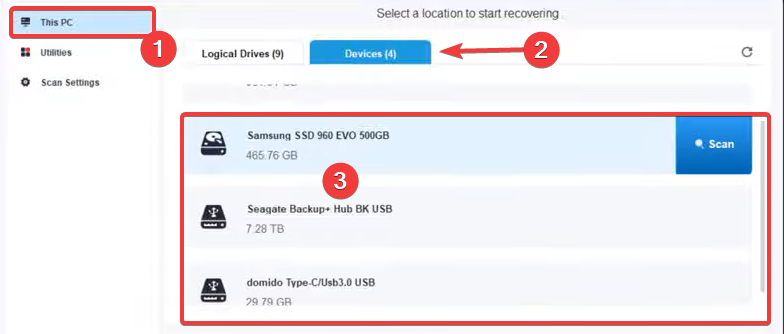
- รอในขณะที่สแกนไดรฟ์เพื่อหาข้อมูลที่ถูกลบ
- ไปที่รายการไฟล์ของโปรแกรมและเลือกสิ่งที่คุณต้องการกู้คืน
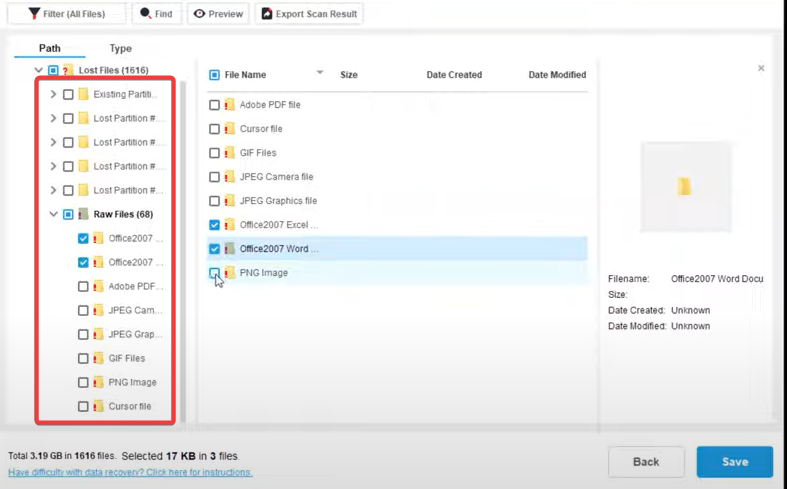
- สุดท้ายคลิกที่ บันทึก.
โดยใช้ เครื่องมือการกู้คืนเฉพาะทาง เป็นวิธีที่เราแนะนำในการกู้คืนโปรแกรมที่ถูกลบบน Windows 10
เครื่องมือเหล่านี้ส่วนใหญ่ไม่ฟรี และหลังจากดาวน์โหลดและติดตั้งแล้ว คุณสามารถกู้คืนโปรแกรมได้ในไม่กี่คลิก
2. ใช้การคืนค่าระบบ
- กด หน้าต่าง + ร, พิมพ์ เฟิร์สทรุย และตี เข้า.
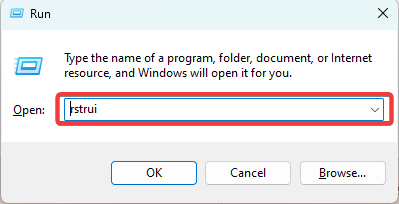
- เลือก เลือกจุดคืนค่าอื่น และตี ต่อไป.
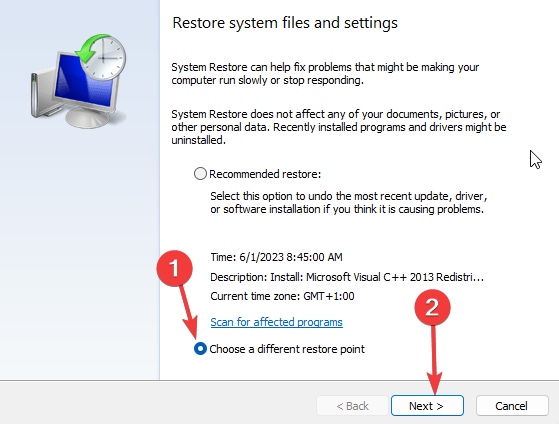
- เลือกจุดคืนค่าและคลิก ต่อไป.
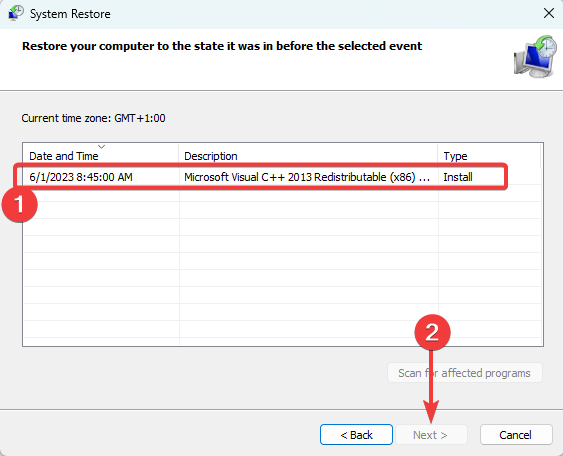
- สุดท้ายคลิก เสร็จ.
- สร้าง USB ที่สามารถบู๊ตได้ Windows 11 โดยใช้โทรศัพท์ Android ของคุณ
- ข้อผิดพลาดรันไทม์ 57121: กำหนดโดยแอปพลิเคชันหรือกำหนดโดยวัตถุ [แก้ไข]
- วิธีการวาดบนสไลด์ PowerPoint
โปรดจำไว้ว่า คุณอาจได้รับความช่วยเหลือจากผู้เผยแพร่แอปพลิเคชัน หากการคืนค่าระบบหรือเครื่องมือกู้คืนข้อมูลไม่สามารถกู้คืนโปรแกรมที่ถูกลบออกไปได้
อีกด้วย, สร้างจุดคืนค่าระบบ เป็นประจำ. วิธีนี้จะช่วยให้คุณสามารถกู้คืนคอมพิวเตอร์ของคุณไปยังจุดก่อนหน้าได้ หากคุณถอนการติดตั้งโปรแกรมโดยไม่ตั้งใจ โปรดทราบว่าหากคุณใช้ตัวเลือกการกู้คืนระบบ คุณอาจไม่สามารถเข้าถึงแอปพลิเคชันได้ก่อนที่จะฟอร์แมตไดรฟ์
และนั่นคือวิธีการกู้คืนโปรแกรมที่ถอนการติดตั้งบน Windows 10 ตอนนี้คุณสามารถกู้คืนไฟล์ได้ไม่ว่าจะถูกลบหรือถอนการติดตั้งไปนานแค่ไหนแล้ว ตราบใดที่คุณยังสามารถเข้าถึงไดรฟ์ได้
สุดท้าย โปรดแจ้งให้เราทราบในความคิดเห็นหากมีวิธีอื่นในการกู้คืนแอปพลิเคชันที่ถอนการติดตั้งของคุณ
ยังคงมีปัญหา? แก้ไขด้วยเครื่องมือนี้:
ผู้สนับสนุน
หากคำแนะนำข้างต้นไม่สามารถแก้ปัญหาของคุณได้ พีซีของคุณอาจประสบปัญหา Windows ที่ลึกกว่านั้น เราแนะนำ ดาวน์โหลดเครื่องมือซ่อมแซมพีซีนี้ (ได้รับการจัดอันดับยอดเยี่ยมบน TrustPilot.com) เพื่อจัดการกับปัญหาเหล่านี้ได้อย่างง่ายดาย หลังการติดตั้ง เพียงคลิกที่ เริ่มสแกน ปุ่มแล้วกดบน ซ่อมทั้งหมด.

![สุดยอดหุ่นยนต์เข้ารหัสที่จะซื้อ [คู่มือ 2021]](/f/4db048581558f3e87c77acb5ae3af9da.jpg?width=300&height=460)
